如何取消文件只读状态 文件变为只读怎么改过来
更新时间:2022-11-18 14:01:52作者:runxin
用户在日常使用电脑办公的过程中,难免会遇到一些文档被设置了只读属性的情况,从而导致文档只能读取阅览,无法操作与编辑,因此很多操作也都无法正常进行,需要将只读状态取消,那么文件变为只读怎么改过来呢?这里小编就来告诉大家取消文件只读状态设置方法。
具体方法:
1、进入到Windows电脑的文件夹的界面,鼠标右键单击要取消只读模式的文件。
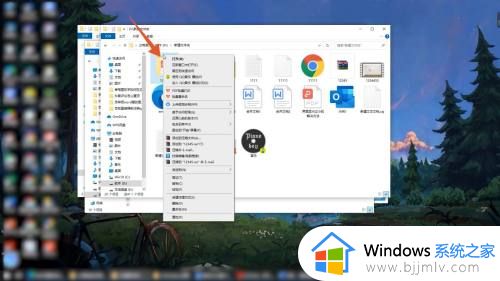
2、在弹出的快捷菜单里面点击最后一个属性选项,再点击常规选项。
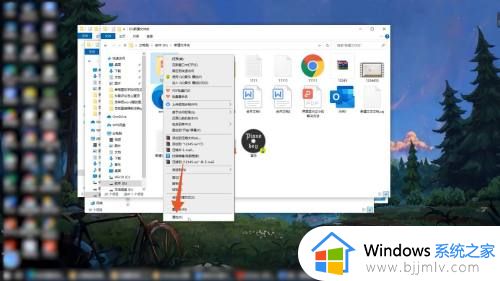
3、点击取消下面的只读,再点击确定按钮,再次点击确定按钮就可以了。
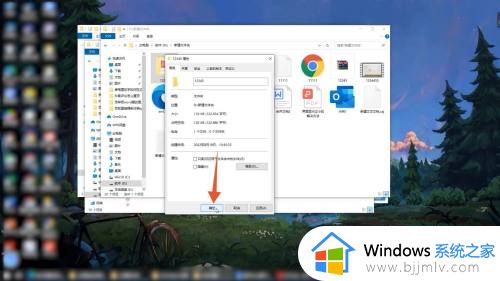
上述就是小编告诉大家的取消文件只读状态设置方法了,有需要的用户就可以根据小编的步骤进行操作了,希望能够对大家有所帮助。
如何取消文件只读状态 文件变为只读怎么改过来相关教程
- 文件显示只读模式怎么改 文件变成只读模式怎样调整
- 微信文档只读模式怎么修改 微信文档打开只读怎么取消
- 只读word怎么取消只读 如何将word中的只读模式取消
- wps只读模式怎么取消 wps文档只读模式如何消除
- 文件夹取消不了只读属性怎么办 文件夹无法取消只读属性解决方法
- 打开文件显示只读怎么办 打开文档显示只读怎样修改
- 电脑文件只读模式怎么取消 电脑文件的只读模式如何去除
- 为什么文件打开是只读模式?文件打开是只读模式如何更改
- 文件只读模式怎么解除 文件只读模式的解除步骤
- 电脑接收文件都是只读怎么改 怎样把只读文件改成正常文件
- 惠普新电脑只有c盘没有d盘怎么办 惠普电脑只有一个C盘,如何分D盘
- 惠普电脑无法启动windows怎么办?惠普电脑无法启动系统如何 处理
- host在哪个文件夹里面 电脑hosts文件夹位置介绍
- word目录怎么生成 word目录自动生成步骤
- 惠普键盘win键怎么解锁 惠普键盘win键锁了按什么解锁
- 火绒驱动版本不匹配重启没用怎么办 火绒驱动版本不匹配重启依旧不匹配如何处理
热门推荐
电脑教程推荐
win10系统推荐